hyper-v-找不到 (解决方法与步骤)
下面内容仅为某些场景参考,为稳妥起见请先联系上面的专业技术工程师,具体环境具体分析。
2023-09-21 11:25 30
Hyper-V 是微软开发的一款虚拟化技术,用于在 Windows 操作系统上创建和管理虚拟机。它是 Windows 8、Windows Server 2008 及其后续版本的一部分,因此如果找不到 Hyper-V,可能是因为以下原因:
1. 硬件不支持:Hyper-V 需要在支持硬件虚拟化技术的 CPU 上才能正常运行。如果你的计算机的 CPU 不支持虚拟化技术,那么 Hyper-V 无法在系统中找到。
2. 操作系统限制:Hyper-V 只能在特定版本的 Windows 操作系统上使用。在 Windows 10 中,只有专业版、企业版和教育版包含 Hyper-V 功能。
3. 未安装 Hyper-V 组件:有时,即使操作系统支持 Hyper-V,也需要手动安装该组件。你可以按照以下步骤来安装 Hyper-V:
- 打开控制面板,选择"程序"或"程序和功能"。 - 在左侧导航中,选择“启用或关闭 Windows 功能”。 - 在弹出的窗口中,找到与 Hyper-V 相关的选项(例如“Hyper-V 平台”、“Hyper-V 管理工具”等),勾选它们并点击确定。 - 系统会提示重新启动计算机以完成安装。
如果以上步骤都没有帮助,那么可能需要进一步检查操作系统的版本和硬件的支持情况,或者尝试重新安装操作系统。













